Microsoft Office er en av de mest suksessrike programvarene i Microsofts historie.Word, Excel og Powerpoint har blitt en del av hverdagen til folk som bruker Windows.Office er en av de reneste og mest pålitelige programvarene noensinne.Imidlertid rapporterte mange brukere nylig en feil som sa: 'Du kan ikke gjøre denne endringen fordi valget er låst'.
I denne artikkelen vil vi lære om denne feilen, hva som forårsaket den og hvordan du kan løse den.Les derfor nøye for å finne ut.
Når kan vi se denne nyheten?
Når vi åpner et tomt dokument på Microsoft Word 13, Word 16 eller Office 365, vil vi ikke kunne gjøre noen endringer i dokumentet.Denne feilen er spesifikk for MiceMicroOffice-versjonen nevnt ovenfor.Når vi prøver å gjøre endringer i dokumentet, kan det være i "windows.
Hvorfor ser vi denne meldingen?
En ny måte å vise dokumenter på er lagt til i Word 2013, som hindrer deg i å redigere dokumenter.Dette er ment som en e-leser.Dette problemet skyldes at Word åpner dokumentet i "lesevisning".Dette er et skrivebeskyttet miljø designet for å holde dokumentet i sin opprinnelige tilstand.
Hvordan kan jeg løse feilen "Denne endringen kan ikke gjøres på grunn av valglås"?
Seriøst, dette er ikke et stort problem.Så lenge vi følger trinnene nevnt nedenfor, kan vi enkelt løse problemet:
Bare bytt til den vanlige "Utskriftsoppsett"-visningen for å hjelpe deg med å redigere dokumentet.
- Klikk på toppav" Kryss av"Tab.
- akkurat nå,Fra rullegardinlistenvelge" Rediger dokument".
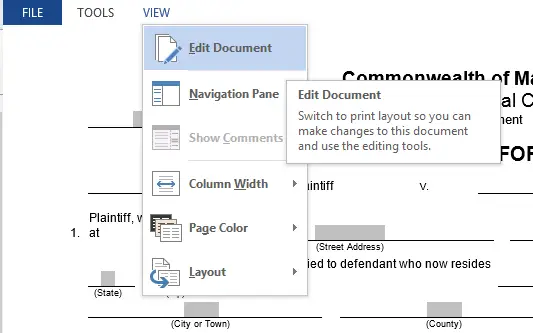
- Dette kan også gjøres ved å klikke på "Utskriftslayout"-visningsknappen ved siden av "Zoom"-kontrollen i nedre høyre hjørne av vinduet.
Nå, som standard, kan Word prøve å åpne dokumentet i "kun visning" eller "bare tilbake"-modus.Selv da er det ikke et stort problem.Følg disse trinnene for å forhindre at Word alltid åpner dokumenter i lesevisning:
- Klikk på 文件 Meny.
- Fra rullegardinlistenå velge Alternativer.
- i"Oppstartsalternativer"Under overskriften , Fjern merket for "Åpne e-postvedlegg og andre ikke-redigerbare filer i lesevisning«S boks.
- Klikk på 確定
Du kan også prøve følgende metoder.
metode 1.Deaktiver begrenset redigering
Følg trinnene nedenfor for å deaktivere funksjonen "Begrens redigering" i MS Office.
- Klikk hvor som helst på det beskyttede området
- Ruten for begrenset redigering vises til høyre.
- Bare velg "Trinnbeskyttelse"-knappen for å låse opp den beskyttede delen av dokumentet.
Metode 2.Deaktiver merke som endelig
Hvis Word-dokumentet er merket som det endelige dokumentet, vil du ikke kunne redigere det.Du trenger bare å klikke på "Rediger uansett"-knappen som er uthevet øverst på siden.Dette er kun en engangsoperasjon, så du må utføre dette trinnet hver gang.
Metode 3.Aktiver kontor
Den andre situasjonen er at prøveversjonen av Office 2016 du bruker vanligvis er forhåndsinstallert på en ny datamaskin som har utløpt, og for å låse opp alternativene i Word må du kjøpe detaljversjonen.Men hvis du allerede har fått en lisensiert kopi, er kanskje problemet at du ikke har aktivert den ennå.For å aktivere kontoen din trenger du bare å utføre følgende trinn:
- Velg "Fil"-fanen i dokumentet
- Klikk på "Konto"-alternativet.
- Skriv inn produktnøkkelen på 25 tegn for å aktivere Office Word 2016.
Metode 4. Opprett et nytt dokument
Løsningen på dette problemet kan ganske enkelt være å importere dokumentet med den låste tabellen til et nytt tomt dokument.Denne metoden bør kopiere alt til et nytt dokument uten dokumentbeskyttelse, og dermed kopiere det.Du kan deretter enkelt redigere innholdet i dette nye dokumentet.
Du er ferdig.Dette er de beste måtene å løse "Du kan ikke gjøre denne endringen fordi valget er låst".Du må ha løst dette problemet.
siste avgjørelse!
Jeg håper du kan løse "Du kan ikke gjøre denne endringen fordi valget er låst."


![Hvordan se Windows-versjonen [veldig enkelt]](https://infoacetech.net/wp-content/uploads/2023/06/Windows%E7%89%88%E6%9C%AC%E6%80%8E%E9%BA%BC%E7%9C%8B-180x100.jpg)


